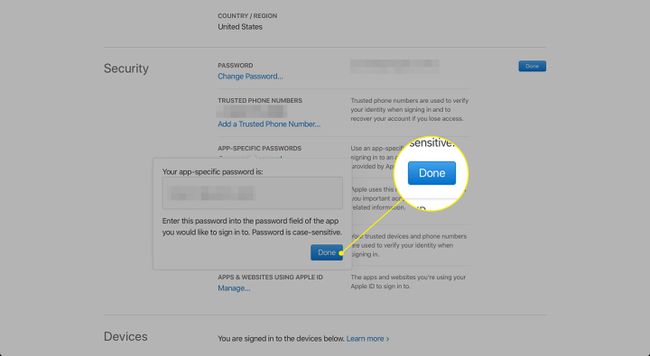Обезбеђивање иЦлоуд поште са двофакторском аутентификацијом
Аппле систем за складиштење у облаку, иЦлоуд, укључује бесплатан налог е-поште заснован на вебу. Овом налогу се може приступити са било ког Мац, Виндовс или иОС уређаја користећи иЦлоуд веб локацију или апликацију Маил. Двофакторска аутентификација штити ваш иЦлоуд Маил налог од крађе, хаковања и других злоупотреба од стране неовлашћених страна.
Ево како да омогућите аутентификацију у два фактора за ваш иЦлоуд Маил налог и друге програме повезане са вашим Аппле ИД.
Информације у овом чланку се односе на подешавање двофакторске аутентификације у иЦлоуд е-пошти са Мац-а, иОС уређаја и веб прегледача.
Укључите двофакторну аутентификацију за иЦлоуд пошту
Двофакторска аутентификација додаје баријеру између онога ко се пријављује и налога тако што захтева аутентификацију на два начина, као што су рачунар и телефон. Ово је сигурније од саме лозинке.
Мораш подесите @ицлоуд.цом адресу е-поште пре него што будете могли да користите пошту на иЦлоуд.цом и подесите двофакторску аутентификацију.
Подесите двофакторну аутентификацију за иЦлоуд пошту користећи Мац
-
Иди на Аппле мени и изаберите Системске поставке.

-
Изаберите Аппле ИД.
У мацОС Мојаве (10.14) и раније, идите на Аппле мени и изаберите иЦлоуд > детаљи о рачуну.
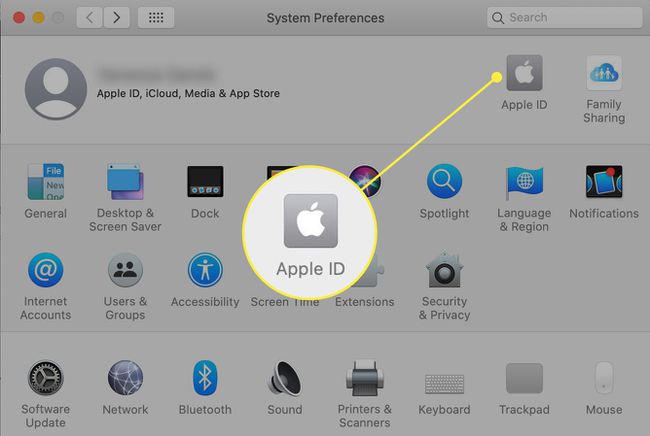
-
Изаберите Лозинка и безбедност.
У мацОС Мојаве и старијим верзијама изаберите Безбедност.
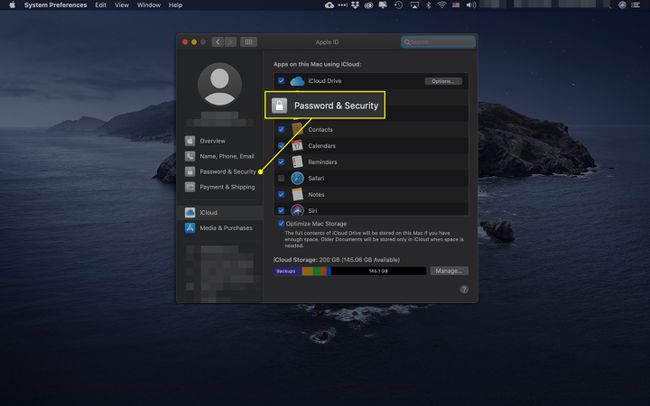
Унесите лозинку ако се то од вас затражи.
Изаберите Укључите двофакторску аутентификацију, а затим изаберите Готово.
Подесите двофакторну аутентификацију за иЦлоуд пошту помоћу иОС уређаја
Лако је подесити двофакторску аутентификацију користећи иПхоне, иПад или иПод тоуцх.
-
Иди на Подешавања > [твоје име] > Лозинка и безбедност.
У старијим верзијама иОС-а идите на Подешавања > иЦлоуд, додирните своју Аппле ИД, а затим изаберите Лозинка и безбедност.
-
Славина Укључите двофакторску аутентификацију а затим додирните Настави.

Унесите бројеве телефона које желите да користите као поуздане бројеве телефона. Одаберите примање двофакторних кодова за аутентификацију текстуалном поруком или аутоматским телефонским позивом.
Када додирнете Следећи, Аппле шаље верификациони код на број телефона који сте навели. Унесите верификациони код да верификујете свој број телефона и укључите двофакторску аутентификацију.
Укључите двофакторну аутентификацију помоћу веб претраживача
Ако немате приступ Мац или иОС уређају, користите прегледач да бисте укључили двофакторску аутентификацију.
-
У претраживачу идите на Аппле ИД страница.

-
Пријавите се и померите се надоле до Безбедност.
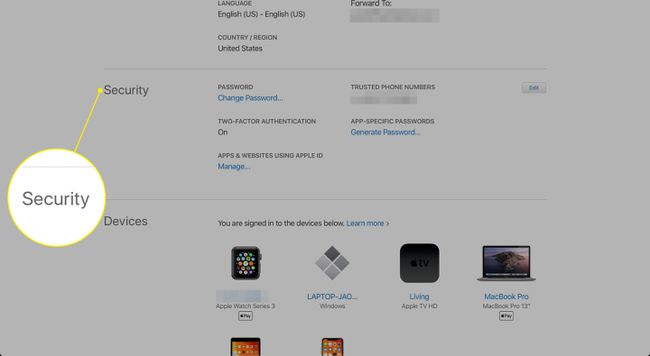
Изаберите Почети линк испод Аутентификација у два корака. Пратите упутства да бисте креирали безбедносна питања и поуздане бројеве телефона.
Како да креирате сигурну лозинку за иЦлоуд пошту
Аппле нуди начин за генерисање веома безбедне лозинке за сваки од програма које користите под вашим Аппле налогом.
Ево како да генеришете сигурну лозинку за иЦлоуд пошту.
Уверите се да је двофакторска аутентификација омогућена за ваш Аппле налог.
У прегледачу идите на Управљајте Аппле ИД. Унесите своју иЦлоуд Маил адресу е-поште и лозинку, а затим изаберите Пријавите се.
-
Померите се надоле до Безбедност и изаберите Уредити.

-
Изаберите Генеришите лозинку под Лозинке специфичне за апликацију.

-
Унесите ознаку за програм или услугу е-поште за коју желите да креирате лозинку.
На пример, да бисте креирали лозинку за иЦлоуд Маил у Мозилла Тхундербирд-у, можете да користите Мозилла Тхундербирд (Мац).
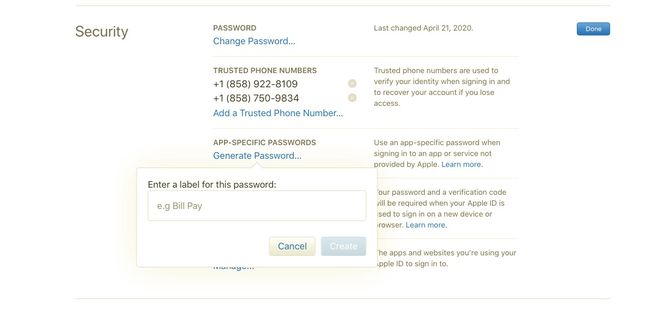
-
Изаберите Креирај.
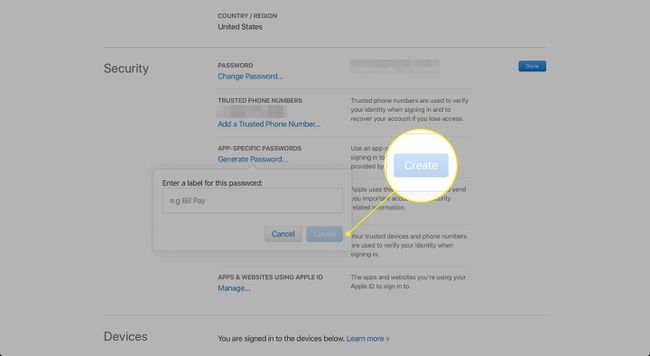
-
Унесите лозинку у програм за е-пошту. Не чувајте лозинку нигде осим у програму за е-пошту.
Копирајте и налепите да бисте спречили грешке.
-
Изаберите Готово.